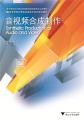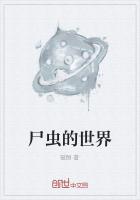6.3.1 计件工资统计
如果已设定了计件工资标准及方案,且在人员档案中设置核算计件工资,那么在进行本月工资数据处理前应录入计件工资统计数据。
例6.10 输入计件工资统计数据。
操作步骤:
(1)单击“业务处理”—“计件工资统计”,打开“计件工资统计”窗口。
(2)在部门下拉框中选择录入数据的部门“生产部”,单击“增加”按钮,打开“计件工资”对话框。
(3)参照选择要录入计件数量的人员编码,输入完成产品日期和完成数量。
(4)单击“保存”按钮,保存设置信息。
(5)所有人员计件工资统计信息输入完成后,单击“关闭”按钮,返回计件工资统计表,显示已输入信息的计件工资列表,系统自动合计总数量和总金额。
“提示”
(1)在“人员档案”中未选择“核算计件工资”的人员在“计件工资统计”界面中不能选择。
(2)只有设置了计件工资方案的部门才可以进行计件工资统计。
(3)每个操作员,每天只能录入一个方案的数据。对于方案01完成的数量是100个,后来发现他又完成了01方案10个,这时,是不能增加一个10个记录的,只能修改原来的100个为110个。
6.3.2 工资变动管理
第一次使用薪酬系统必须将所有人员的基本工资数据录入计算机,每月发生的工资数据变动也在此进行调整,如缺勤情况的录入、奖金的录入等。工资变动处理之前,需要事先设置好工资项目及计算公式。
在薪酬管理系统中,单击“业务处理”—“工资变动”,进入“工资变动”窗口,即可对所有人员的工资数据进行录入、修改。
在工资变动界面,显示所有人员的所有工资项目,可以直接录入数据,也可以通过以下方法,快速、准确地进行数据录入或修改。
1.筛选和定位
如果需要录入或修改某个部门或人员的工资数据,最好采用数据过滤的方法,先将所要修改的人员过滤出来,然后进行工资数据修改。修改完毕后单击“计算”按钮和“汇总”按钮功能,这样可大大提高计算速度。过滤操作可利用系统提供的“筛选”按钮或“定位”按钮功能完成。
2.页编辑
在工资变动界面提供了“编辑”按钮,可以对选定的个人进行快速录入。单击“上一人”按钮、“下一人”按钮可变更人员,录入或修改其他人员的工资数据。
3.替换
将符合条件的人员的某个工资项目的数据,统一替换成某个数据。
例如,本月给销售部门人员的奖金增加200元。
“提示”
若进行数据替换的工资项目已设置了计算公式,则在重新计算时以计算公式为准。
如未输入替换条件而进行替换,则系统默认替换条件为本工资类别的全部人员。
如果想对某数据类型的工资项目,按特定比例增加或减少同样的数额,需要录入此工资项目的名称、运算符及常数。例如,所有人的基本工资上浮10%,则在“将工资项目”文本框中输入“基本工资”,在“替换成”文本框中输入“基本工资+100”。再如,所有人的基本工资上涨500元,则在“替换成”文本框中输入“基本工资+500”。
4.过滤器
如果只输入或修改工资项目中的某一项或几项,可将要修改的项目过滤出来,便于修改。
例如,录入光华公司本月考勤情况。
操作步骤:
(1)在“工资变动”窗口,选择“过滤器”下拉列表中的“过滤设置”,打开“项目过滤”对话框。
(2)将“请假天数”项目从“工资项目”列表中选到“已选项目”列表中。
(3)确认后,则工资变动界面只显示请假天数工资项目,依资料录入赵六请假1天,周丽请假2天。
“提示”
对于经常用到的过滤项目可以在项目过滤选择后,单击“保存”按钮,输入一个名称进行保存,以后用到时,可直接选择过滤项目名称,不需用时,可以删除。
5.定位器
在工资变动界面,首先单击复选框“√”启用定位器,然后单击某一列,在文本框中显示选中的对应列名称,例如单击“基本工资”列,定位器文本框中显示“基本工资”。用户在定位器文本框中录入数据如“5000”后,按回车键,系统根据用户在定位器文本框中录入的数据,在选定的列中进行查询,并将光标定位于满足条件的第一条记录。
“提示”
定位器必须完全匹配,不支持模糊查询功能。
6.计算汇总
在修改了某些数据、重新设置了计算公式、进行了数据替换或在个人所得税中执行了自动扣税等操作,必须调用“计算”按钮和“汇总”按钮功能对个人工资数据重新计算,以保证数据正确。通常实发合计、应发合计、扣款合计在修改完工资项目数据后不自动计算合计项,如要检查合计项是否正确,需要先重算工资,如果不执行重算工资,在退出工资变动时,系统会自动提示重新计算。
在工资变动界面,单击鼠标右键,从中选择“动态计算”打上“√”,则在工资数据项目发生变动后,系统自动计算。
7.排序
为便于用户录入和查询工资数据,系统提供了排序功能。在工资变动界面,单击鼠标右键,从快捷菜单中选择“排序”。可以选择按人员编号、人员姓名或部门排序,如果需要按某个工资项目数据排序,只需将光标定位在该列中,然后单击鼠标右键,选择菜单中的“排序”—“选择列”—“升序(降序)”即可。
6.3.3 工资分钱清单
工资分钱清单是按单位计算的工资发放分钱票面额清单,会计人员根据此表从银行取款并发给各部门。执行此功能必须在个人数据输入调整完之后,如果个人数据在计算后又做了修改,须重新执行本功能,以保证数据正确。本功能有部门分钱清单、人员分钱清单、工资发放取款单三部分。
“说明”
采用银行代发工资的企业一般无须进行工资分钱清单的操作。
1.票面额设置
选择“业务处理”—“工资分钱清单”,打开“工资分钱清单”窗口,同时自动打开“票面额设置”对话框。票面额设置即设置工资分钱清单的票面组合,用户可根据单位需要自由设置。还可在工资分钱清单界面单击“设置”按钮,或利用快捷菜单中“票面额设置”按钮,重新进入该功能。进行票面额设置时,首先要选择分钱月份,再选择票面组合,确定后,系统根据实发工资项目自动计算出各种面额的张数。
“提示”
(1)系统默认要进行分钱的工资数据项目为实发工资项目。
(2)如果用户选择了扣零处理,且扣零至角,则一元票面必须选择。用户未设置扣零,但实发工资包含元、角、分,则一元,一角,一分票面必须选择。
2.部门分钱清单
工资分钱清单按部门发放。部门分钱清单能查询到无权限的部门工资数据,这里只受功能权限控制,不受数据权限控制。
查看部门分钱清单时,用户需要选择部门级别,即以哪级部门为末级进行统计并计算生成分钱清单。
3.人员分钱清单
选择“人员分钱清单”页签,系统自动显示该工资类别下所有人员分钱清单。户可以选择部门,系统自动显示该部门所有人员分钱的各种票面额的张数。
4.工资发放取款单
以该工资类别为对象计算票面分钱总数。用于出纳按票面取款,以便发放。
6.3.4 扣缴所得税
个人所得税是根据《中华人民共和国个人所得税法》对个人的所得征收的一种税。手工情况下,每个月末财务部门都要对超过扣除基数金额的部分进行计算纳税申报,系统提供申报只对工资薪金所得征收个人所得税。
鉴于许多企事业单位计算职工工资薪金所得税工作量较大,本系统特提供个人所得税自动计算功能,用户只需自定义所得税率,系统自动计算个人所得税;既减轻了用户的工作负担,又提高了工作效率。
系统提供的扣缴所得税功能,对属于同一工资类别下的多个发放次数中发放的工资统一进行计税。对本期发放的归属以前期间的薪酬按所属期间计算该期应补缴所得税。可统一生成当前可发放期间某一工资类别下所有发放次数的应纳个人所得税申报表。
1.选择申报表栏日
“个人所得税扣缴申报表”是个人纳税情况的记录,系统提供对表中栏目的设置功能。
例6.11 设置个人所得税扣缴申报表收入额合计项为“纳税工资”。
操作步骤:
(1)选择“业务处理”—“扣缴所得税”,打开“栏目选择”对话框。
(2)在标准栏目列表中用户可进行标准栏目的查看,若标准栏目不能满足要求,也可从系统提供的可选栏目中选择新栏目。个人所得税申报表中新增栏目将排在标准格式项目的后面,可通过拖拽改变次序。
(3)用户可修改“所得项目”,系统默认“所得项目”为“工资”。
(4)用户可修改“收入额合计项”,系统默认为“实发合计”,从下拉列表中选择“纳税工资”。
(5)选择查询范围与查询方式,系统默认为“本月累计”及“汇总”。
(6)设置完成后,单击“确认”按钮,弹出系统提示,确认后进入“扣缴所得税”窗口。
“提示”
个人所得税申报表栏目只能选择系统提供的项目,不提供由用户自定义项目。
系统默认以“实发合计”作为扣税基数。如果想以其他工资项目作为扣税标准,则需要在定义工资项目时单独为应税所得设置一个工资项目,如增加一个工资项目,称为“扣税基数”(本例为纳税工资),该工资项目的“增减项”为“其他”,然后在此进行选择时,选择“扣税基数”这个工资项目作为扣缴所得税的“收入额合计项”。
2.税率表定义
如果单位的扣除费用及税率与国家规定不一致,可在个人所得税扣缴申报表界面单击“税率”按钮进行修改。修改确认后系统自动重新计算,并将此设置保存到下次修改确认后。
税率表定义界面初始为国家颁布的工资、薪金所得所适用的九级超额累进税率,税率为5%~45%,级数为九级,费用基数为1600元,附加费用为3200元。用户可根据单位需要调整费用基数和附加费用以及税率,可增加级数也可删除级数。
修改个人所得税税率表时,需要注意以下问题:
(1)应纳税所得额下限不允许改动。系统设定下一级的下限与上一级的上限相同。当用户调整某一级的上限时,该级的下限也随之改动。
(2)当用户“增加”按钮新的一级时,新增级数的上限即等于其下限加一,用户可根据需要调整新增级次的上限。
(3)系统税率表初始界面的速算扣除数由系统给定,用户可进行修改;用户增加新的级次时,则该级的速算扣除数由用户自行输入。
(4)用户在删除税率的级次时,一定要注意不能跨级删除,必须从末级开始删除。税率表只剩一级时将不允许再删除。
“提示”
(1)同一工资类别下的发放次数税率设置必须一致,税率修改确认后同步修改本工资类别中其他发放次数中的税率设置,请从第一个发放次数开始依序重新计算。
(2)修改税率设置只影响修改期间及以后期间,以前期间的税率设置不能改变,选择修改前的期间为所得期间时,仍使用原税率设置数据进行计算。
3.个人所得税计算
当税率定义完成确认后,系统将根据用户的设置自动计算并生成新的个人所得税申报表。若用户修改了“税率表”或重新选择了“收入额合计项”,则用户在退出个人所得税功能后,需要到工资变动功能中执行重新计算功能,否则系统将保留用户修改个人所得税前的数据状态。
“提示”
(1)当一个工资类别下各个发放次数都输入了工资数据后,所得税申报表计算的是当前可发放期间某一工资类别下所有发放次数的应纳个人所得税。
(2)扣缴所得税表格栏目根据栏目选择界面选定的栏目以及查询范围和查询方式确定。
(3)在“工资变动”中,系统默认以“实发合计”作为扣税基数,所以在执行完个人所得税计算后,需要到“工资变动”中,执行“计算”和“汇总”功能,以保证“代扣税”这个工资项目正确地反映出单位实际代扣个人所得税的金额。
在“扣缴所得税”窗口中,单击“申报”按钮,按本单位的报税输入相关数据,选择或输入存储文件的路径及文件名称,单击“确定”按钮后系统在指定位置生成。csv文件。“申报”按钮只在设置申报表栏目时“查询范围”选择“本月累计+汇总”时激活,否则不可用。
6.3.5 银行代发
目前社会上许多单位发放工资时都采用职工凭工资信用卡去银行取款。银行代发业务处理,是指每月末单位应向银行提供银行给定文件格式的软盘。这样做既减轻了财务部门发放工资工作的繁重,又有效地避免了财务去银行提取大笔款项所承担的风险,同时还提高了对员工个人工资的保密程度。
1.银行文件格式设置
银行文件格式设置是根据银行的要求,设置提供银行数据中所包含的项目,以及项目的数据类型、长度和取值范围等。
操作步骤:
(1)第一次进入银行代发功能时,系统自动显示“银行文件格式设置”对话框,可以立即进行设置;以后再进入该功能时,可在“银行代发”窗口中单击“格式”按钮,或单击右键,选择快捷菜单下的“文件格式设置”,即可进入代发文件格式设置功能,设置银行文件格式。
(2)首先选择代发工资的银行模板,系统提供银行模板文件格式,若不能满足要求,可进行修改。每次修改都必须对栏目名称、数据类型、总长度、小数位数及数据来源进行设置。
(3)单击“插入行”按钮、“删除行”按钮,可以增加或删除代发项目。
(4)选择银行代发数据标志行所在位置。若选择有标志行在首行或末行输出则需设置输出内容,可利用“插入列”按钮、“删除列”按钮增加或删除输出内容。
(5)确认后,系统将设置进行保存,并生成银行代发一览表。
“提示”
(1)总长度与小数位数的关系:整数长度=总长度-小数位数-1,例如,总长度10,小数位数2,那么整数最多可以显示7位。
(2)新增栏目的数据来源,只能通过选择录入,不能手工输入。
(3)如果栏目顺序需要调整,则用鼠标拖动欲调整的栏目到相应位置即可。
(4)银行代发数据标志行,可以通过单击每列右侧的选择按钮进行某些标准的设置,也可以手工录入特殊的数据。
(5)银行代发数据标志行,只能设置一行,不能设置多行。如果需要设置多行,请用记事本打开磁盘文件,手工进行增加。
2.银行代发输出格式设置
银行代发磁盘输出格式设置:是根据银行的要求,设置向银行提供的数据,是以何种文件形式存放在磁盘中,且在文件中各数据项目是如何存放和区分的。
操作步骤:
(1)在银行代发一览表界面,单击“方式”按钮,或右击选择“文件输出方式设置”,打开“文件输出方式设置”对话框。
(2)在“常规”页签中选择文件类型,在“高级”页签中对磁盘文件的格式进行进一步设置。TXT文件是固定宽度的文本文件。选择DAT文件时,只有“字符型补位符”选项被选中时,“银行账号补位方向”才允许选择,否则该选项为不可用状态。选择DBF文件时,所有设置均不可修改。“银行账号补位向”有“左补位”和“右补位”两种选择,如果选择“左补位”,则当银行账号位数不足设置的输出长度时,系统输出时自动补位的方向是在左侧,如果选择“右补位”,则当银行账号位数不足设置的输出长度时,系统输出时自动补位的方向是在右侧,系统默认为“左补位”。
(3)单击“确认”按钮,系统记录下生成磁盘文件的格式设置,返回银行代发主界面。
3.磁盘输出
按用户已设置好的格式和设定的文件名,将数据输出到指定的磁盘。
在银行代发界面,单击“传输”按钮,或右击选菜单项下的“磁盘输出”,输入文件名称、选择磁盘和选择存储路径后,单击“保存”按钮即可。
“提示”
(1)用友软件公司与中国建设银行达成协议,建立企业由建行代发工资的薪酬管理体系,在银行代发功能中可以设置相关的内容。具体设置方法参见附录说明。
(2)薪酬管理系统提供了与招商银行网上银行系统的接口。整理薪酬系统的银行代发输出格式,使其满足招商银行网上银行系统的数据读取要求;提供银行代发输出文件的加密功能。只有招商银行的代发文件,才可以设置为加密格式。
6.3.6 工资分摊
工资分摊是指对当月发生的工资费用进行工资总额的计算、分配及各种经费的计提,并制作自动转账凭证,传递到总账系统供登账处理之用。
在薪酬管理主界面,单击“业务处理”—“工资分摊”,打开“工资分摊”对话框。入分摊构成设置,所有构成项目均可参照输入。
1.设置工资分摊类型
首次使用工资分摊功能,应先进行工资分摊设置。
所有与工资相关的费用及基金均需建立相应的分摊类型名称及分摊比例,如应付工资、应付福利费、职工教育经费、工会经费等。
操作步骤:
(1)在“工资分摊界面”单击“工资分摊设置”按钮,打开“分摊类型设置”对话框。
(2)单击“增加”按钮,打开“分摊计提比例设置”对话框输入新的工资分配计提类型名称和计提分摊比例。
(3)单击“下一步”按钮,打开“分摊构成设置”对话框,输入分摊构成设置所有的构成项目均可参照输入。
(4)单击“完成”按钮,返回“分摊类型设置”对话框。
(5)单击“修改”按钮,可修改一个已设置的工资分配计提类型。
(6)单击“删除”按钮,可删除一个已设置的工资分配计提类型,已分配计提的类型不能删除,最后一个类型不能删除。
“提示”
(1)不同部门、相同人员类别可设置不同的分摊科目。
(2)不同部门、相同人员类别在设置时,可以一次选择多个部门。
2.生成转账凭证
工资分配及费用分摊的结果最后应通过转账凭证的形式传递到总账,避免二次录入。
操作步骤:
(1)单击“业务处理”—“工资分摊”,打开工资分摊对话框。
(2)选择参与本次费用分摊计提的类型,参与核算的部门,计提费用的月份和计提分配方式,以及选择费用分摊是否明细到工资项目。
(3)以上设置完成后,进入“应付工资一览表”。根据需要选择是否按“合并科目相同、辅助项相同的分录”显示一览表。
(4)在“应付工资一览表”界面,从“类型”下拉列表框中选择不同的分摊类型,系统按选择的分摊类型显示相应的一览表。
(5)单击“制单”按钮,将生成当前所选择的一种“分摊类型”所对应的一张凭证。
(6)选择“凭证字”;确认“凭证日期”;单击“保存”按钮,凭证左上角显示红色“已生成”字样,表明该凭证已传递到总账系统。
(7)在“应付工资一览表”界面,如果单击“批制”按钮,可一次将所有本次参与分摊的“分摊类型”所对应的凭证全部生成。
6.3.7 月末处理
月末处理是将当月数据经过处理后结转下月。每月工资数据处理完成后均可进行月末结转。由于在工资项目中,有的项目是变动的,即每月的数据均不相同,在每月工资处理时,均需将其数据清为0,而后输入当月的数据,此类项目即为清零项目。
1.月末处理
操作步骤:
(1)在薪酬管理系统中,单击“业务处理”—“月末处理”,打开“月末处理”对话框。
(2)单击“确认”按钮,弹出系统提示框“月末处理后,本月工资将不许变动!继续月末处理吗?”
(3)若单击“否”按钮,则退回薪酬管理主界面;单击“是”按钮,系统继续提示“是否选择清零项?”
(4)若选“否”按钮,则下月项目完全继承当前月数据;若选“是”按钮,打开“选择清零项目”对话框。
(5)选择需要清零的项目后,单击“确认”按钮,系统提示“月末处理完毕!”并且按用户设置将清零项目数据清空,其他项目继承当前月数据。如果选中“保存本次选择结果”,则本次选择的需清零的工资项系统将予以保存,每月不必再重新选择。
“提示”
(1)月末结转只有在会计年度的1~11月进行。
(2)若为处理多个工资类别,则应打开工资类别,分别进行月末结转。
(3)若本月工资数据未汇总,系统将不允许进行月末结转。
(4)进行期末处理后,当月数据将不再允许变动。
(5)月末处理功能只有主管人员才能执行。
(6)在多次发放的工资类别下,各个发放次数的结账要按照打开工资类别界面中设置的顺序依次进行。
(7)同一个工资类别中必须将当月所有未停用的发放次数全部月结后,才能进行下月业务处理。
2.年末结转
新年度到来时,应首先建立新年度账,然后在系统管理中选择“年度账”—“结转上年数据”后,即可将工资数据经过处理后结转至本年。此项操作需要账套主管在服务器上登录系统管理执行操作。
6.3.8 反结账
当薪酬管理系统结账后,发现还有一些业务或其他事项需要在已结账月进行账务处理,此时需要使用反结账功能,取消已结账标记。
在薪酬管理系统中,单击“业务处理”—“反结账”,选择要反结账的工资类别,确认即可。
“提示”
(1)本功能只能由账套(类别)主管才能执行。
(2)有下列情况之一,不允许反结账:总账系统已结账;成本管理系统上月已结账;汇总工资类别的会计月份等于反结账会计月,且包括需反结账的工资类别。
(3)本月工资分摊、计提凭证传输到总账系统,如果总账系统已制单并记账,需做红字冲销凭证后,才能反结账;如果总账系统未做任何操作,只需删除此凭证即可。如果凭证已经由出纳签字—主管签字,需取消出纳签字—主管签字,并删除该张凭证后,才能反结账。